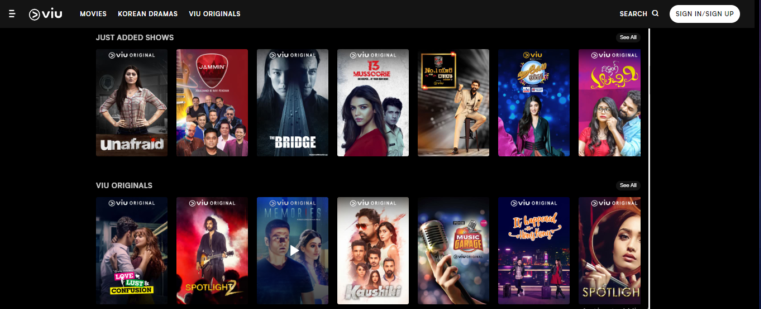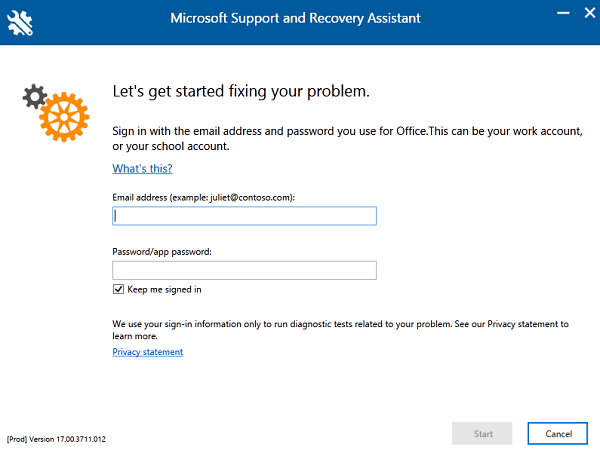
Сегодня утром, когда я попытался запустить Microsoft Office 2010, меня встретило следующее сообщение — Не удается запустить Microsoft Outlook. Не удается открыть окно Outlook. Это была небольшая проблема, поскольку я являюсь активным пользователем Outlook для проверки всех своих писем. В этом посте я покажу, как можно решить эту проблему.
Содержание
Не удается запустить Microsoft Outlook, Не удается открыть окно Outlook
Поискав вокруг, я нашел решение, которое сработало для меня. Здесь я перечислю еще несколько вариантов на случай, если мое решение не сработает для вас.
- Сброс панели навигации Outlook
- Восстановление PST-файла Outlook
- Восстановление Office с помощью опций онлайн или офлайн восстановления
- Исправление сломанного профиля Outlook Убедитесь, что вы используете его в соответствии с вашей версией Outlook или Office.
1] Сброс панели навигации Outlook
- Откройте строку «Выполнить» с помощью Win + R и введите Outlook.exe /resetnavpane. Нажмите клавишу Enter.
- Команда сбросит настройки профиля, очистит и заново создаст панель навигации для профиля Outlook по умолчанию.
2] Восстановление файла личной папки Outlook (.pst)
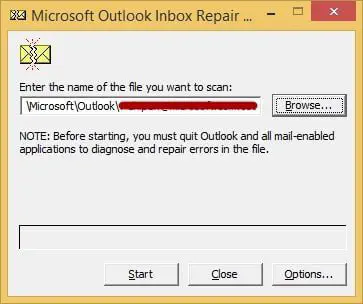
Вы можете использовать инструмент Inbox Repair tool (Scanpst.exe), который предназначен для устранения проблем, связанных с файлами личной папки (.pst). Имеется два инструмента восстановления:
Запустите инструмент Inbox Repair для Microsoft Outlook 2013 и более поздних версий
Запустите инструмент Inbox Repair для других версий Outlook .
Инструмент может запускаться несколько раз для полного восстановления файла PST. В некоторых случаях, если файл PST не подлежит восстановлению, и он восстанавливается частично, то они помещаются в папку Lost and Found. В этой папке содержатся папки и элементы, которые восстановила программа Inbox Repair Tool. К сожалению, вещи, отсутствующие в папке Lost and Found, могут быть не подлежащими восстановлению
3]. Восстановление Office
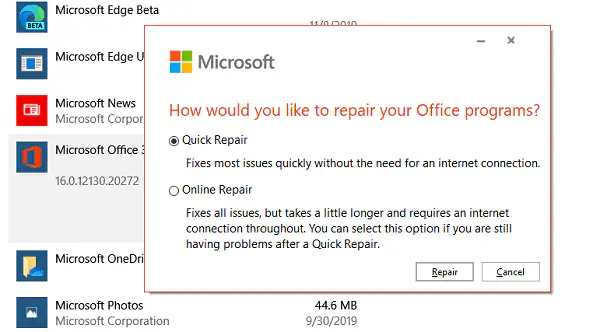
Если у вас есть оригинальная установка Microsoft office, вы можете восстановить ее. Запустите программу, и она предложит вам восстановить все продукты Office. Вот как вы можете вручную исправить офис
Щелкните правой кнопкой мыши на кнопке Пуск и нажмите на Приложения и функции
Выберите Microsoft Office из списка, а затем нажмите на Изменить .
В зависимости от того, какой тип Office установлен на компьютере, у вас будет два варианта.
Нажмите на кнопку Запустить: Откроется окно, в котором будет предложено: Как бы вы хотели восстановить ваши программы Office. Выберите Online Repair > Repair или Quick Repair
MSI-based: Он предложит вам Изменить вашу установку. Здесь вы можете выбрать Восстановление и затем нажать Продолжить.
Следуйте инструкциям на экране, чтобы завершить восстановление Альтернативный способ — загрузить инструмент Office Repair. Он может устранить проблему с Outlook или помочь вам полностьюудалить продукт с компьютера.
Похожие: Как исправить ошибку почтового клиента Office Outlook по умолчанию
4] Fix Borken Outlook profile
Outlook 2010, 2013, 2016
Нажмите на File > Account Settings > Account Settings.
На вкладке Email выберите свою учетную запись (профиль), а затем выберите Восстановить.
Следуйте подсказкам мастера, а когда закончите, перезапустите Outlook. Примечание: Опция восстановления недоступна, если вы используете Outlook 2016 для подключения к учетной записи Exchange.
Office 365
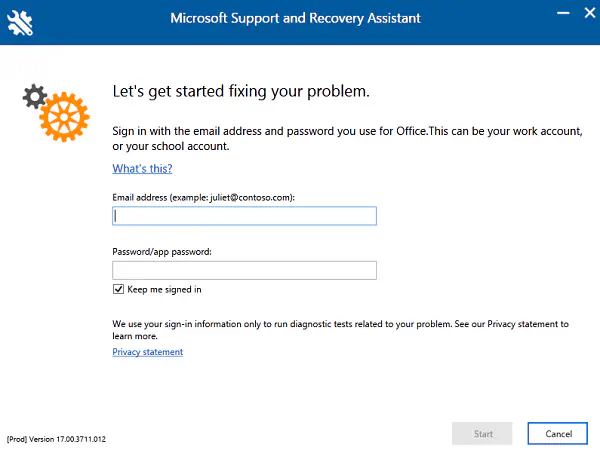
При использовании Office 365 и Outlook вы можете загрузить и установить Microsoft Support and Recovery Assistant отсюда. Когда вы запустите этот инструмент, он попросит вас ввести имя пользователя и пароль для восстановления Outlook.
Итак, если у вас возникнет такая же проблема, попробуйте первый вариант, а если он не сработает, то остальные. Правда, восстановление панели навигации может нарушить ваши избранные настройки, но это не такая уж большая проблема.
YouTube видео: Не удается запустить Microsoft Outlook, Не удается открыть окно Outlook
Вопросы и ответы по теме: “Не удается запустить Microsoft Outlook, Не удается открыть окно Outlook”
Что делать если не открывается Outlook?
Запуск Outlook в безопасном режимеВы можете запустить Outlook в безопасном режиме, отключить надстройки и попытаться открыть Outlook в обычном режиме. В Windows 10 нажмите Пуск. Введите Outlook /safe в окне “Найти программы и файлы” и нажмите кнопку “ОК”. Закройте и снова откройте Outlook.
Почему не могу зайти в Outlook?
Если вам не удается войти в учетную запись, которую вы уже добавили, удалите учетную запись, а затем снова ее добавьте. Чтобы удалить учетную запись и снова ее добавить: Выберите Параметры, затем выберите учетную запись, которую нужно удалить. Выберите команду Удалить учетную запись.
Как починить Аутлук?
Восстановление профиля в Outlook 2010, Outlook 2013 или Outlook 20161. В Outlook 2010, Outlook 2013 или Outlook 2016 выберите Файл. 2. Выберите Настройка учетных записей > Настройка учетных записей. 3. На вкладке Электронная почта выберите свою учетную запись (профиль) и нажмите кнопку Восстановить.
Как запустить Outlook?
Программа Outlook для WindowsЕсли у вас установлен Microsoft Office 2016, необходимо на рабочем столе или через кнопку «Пуск» в нижнем левом углу экрана найти иконку и двумя кликами запустить приложение.
Что делать если Майкрософт не открывается?
Microsoft Store **не открывается**1. Сброс кэша Microsoft Store. Нажмите клавишу с логотипом Windows + R, чтобы открыть диалоговое окно Запуск, введите wsreset. 2. Убедитесь, что в Windows установлено последнее обновление. Проверка Обновления Windows. 3. Проверьте параметры времени и местоположения. Проверка языка или региона
Как открыть Outlook на компьютере?
Перейдите на страницу входа в Outlook.com и нажмите кнопку Войти. Введите свой номер телефона или электронный адрес и нажмите кнопку Далее. На странице ввода пароля снимите флажок Оставаться в системе. Введите пароль и нажмите кнопку Вход.